Vizualizace values slouží k barevnému rozlišení bodů (zákazníků) podle číselníkových hodnot z dat.
Pole, podle kterého budete vizualizaci vytvářet, musí být přidané v sekci „Data – metadata“ a musíte k němu připojit vytvořený číselník hodnot. V číselníku je nutné k jednotlivým položkám přiřadit barvu, podle které se při vytvoření vizualizace body obarví, případně zvolit velikost, kterou bude bod zobrazen.
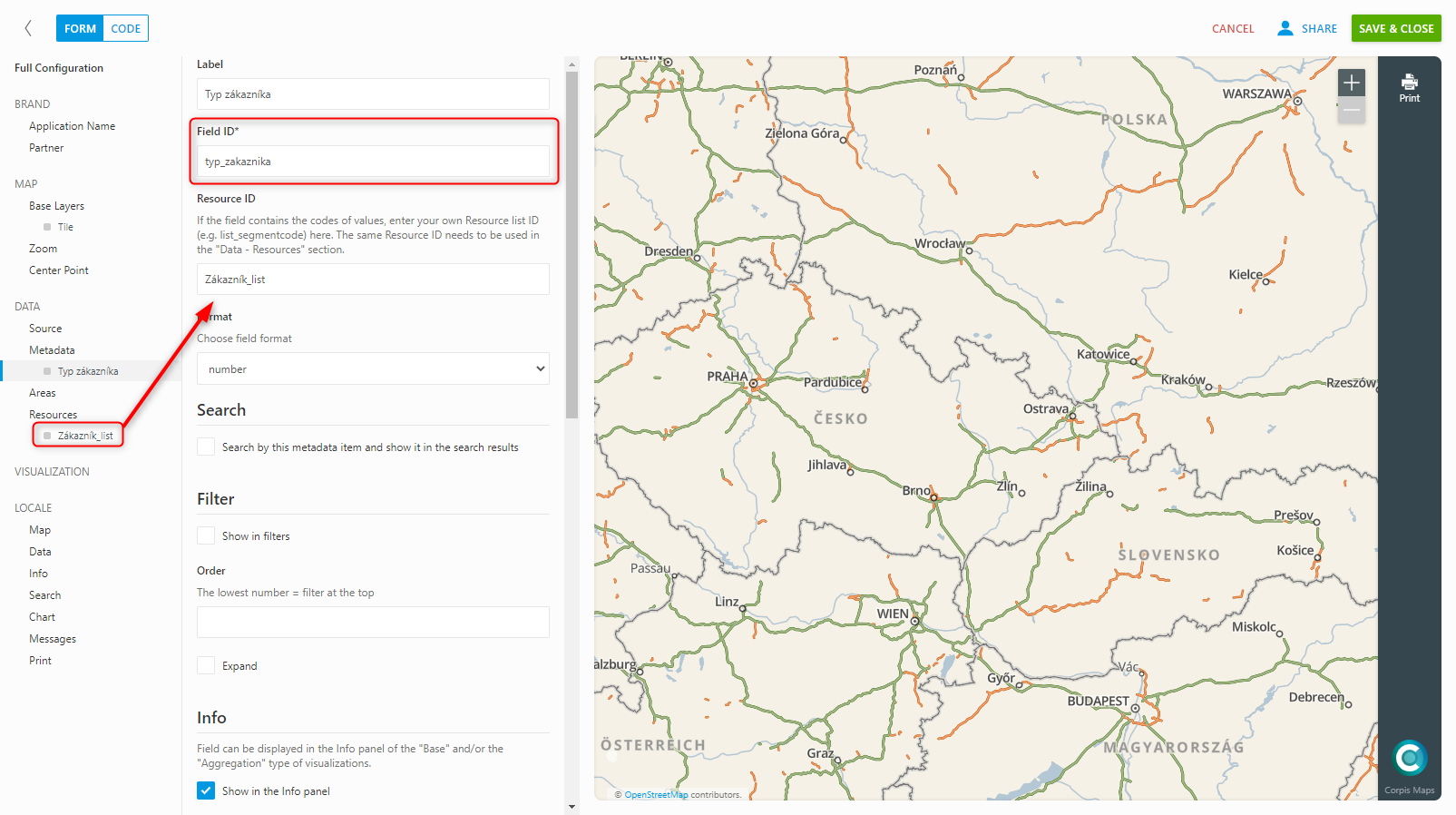
Přidejte novou vizualizaci v sekci „Visualization“, pojmenujte ji a v možnostech „Renderer (non-aggregation)“ vyberte „Values“. Po vybrání daného typu vizualizace je nutné vyplnit pole „Field“ (vepište název pole z dat, které máte přidané v metadatech). Možnost „Default symbol parameters“ nastavuje výchozí velikost a barvu bodu. V případě, že byste vizualizaci typu „Values“ vytvářeli z číselníku, který neobsahuje všechny hodnoty daného pole z dat, tak ty hodnoty, které v číselníku chybí, se zobrazí právě výchozí barvou a velikostí. Po nastavení všech parametrů potvrďte změny kliknutím na „Refresh map to see changes“.
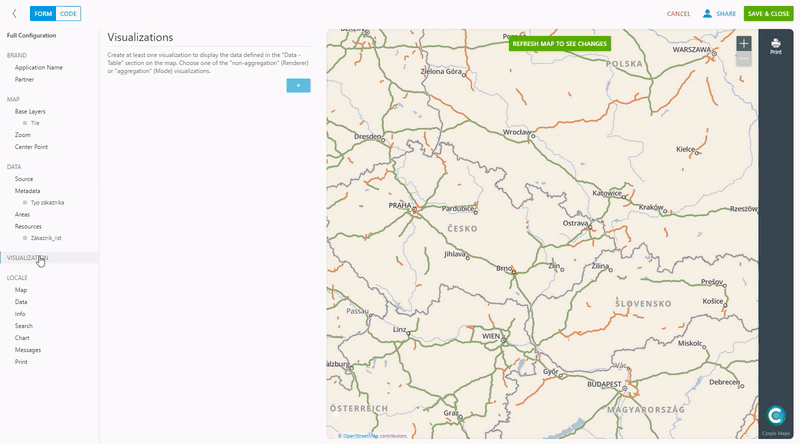
Zaujaly vás manažerské mapy Corpis Maps?
Kontaktujte nás a vyzkoušejte si Corpis Maps na 1 měsíc zdarma. V rámci zkušebního období vám vytvoříme první mapu zdarma.
